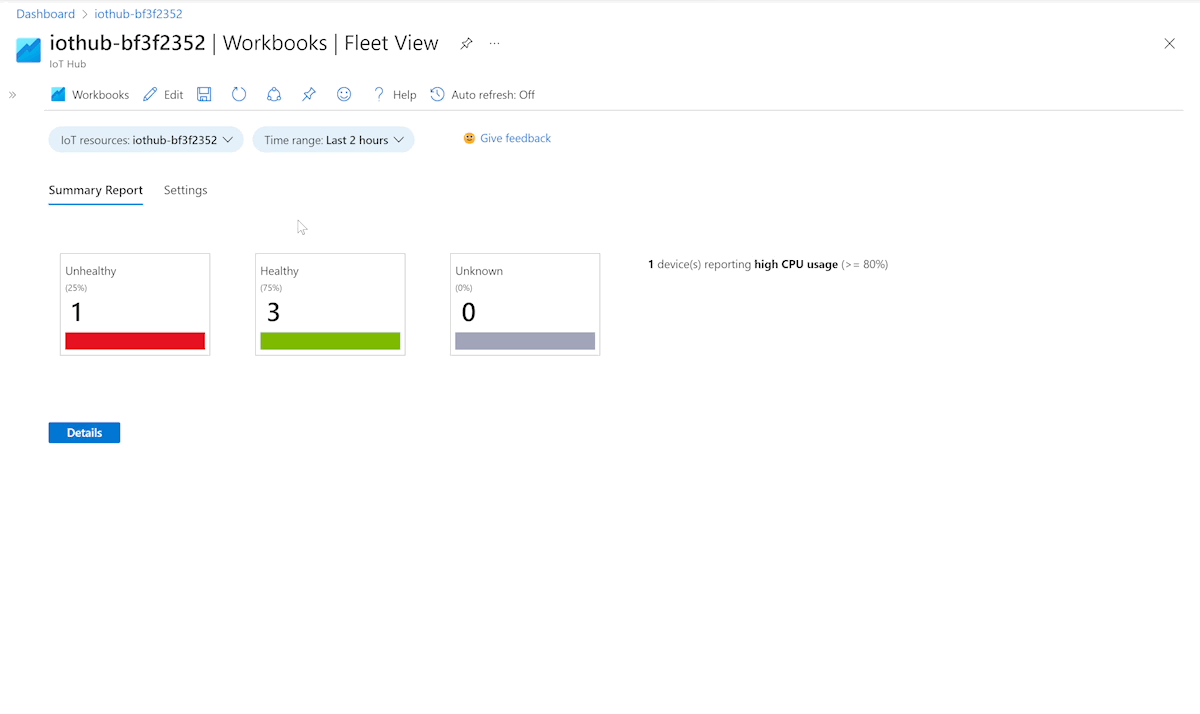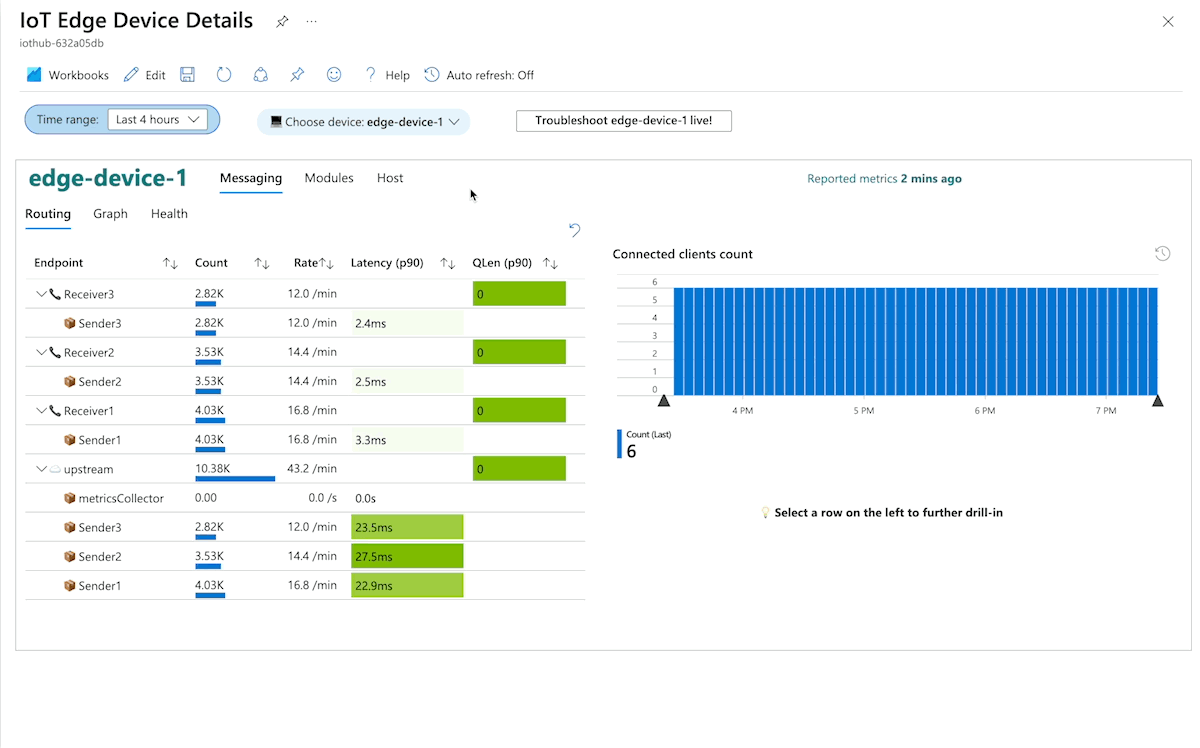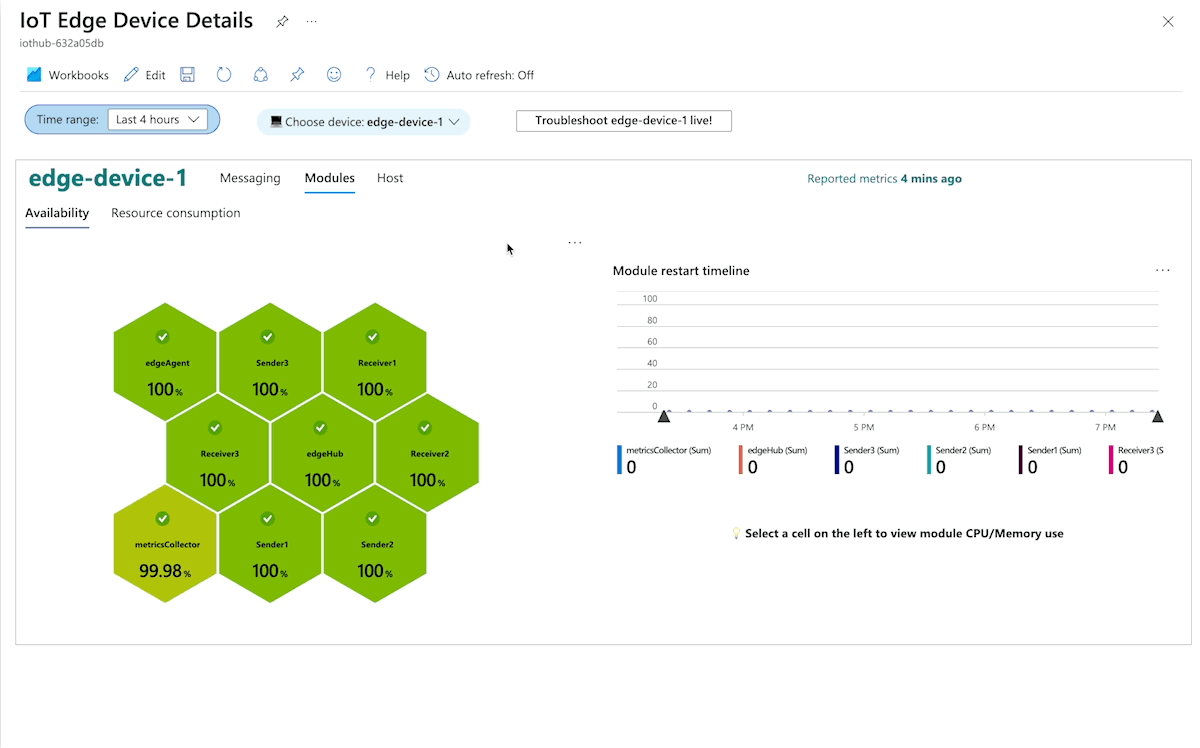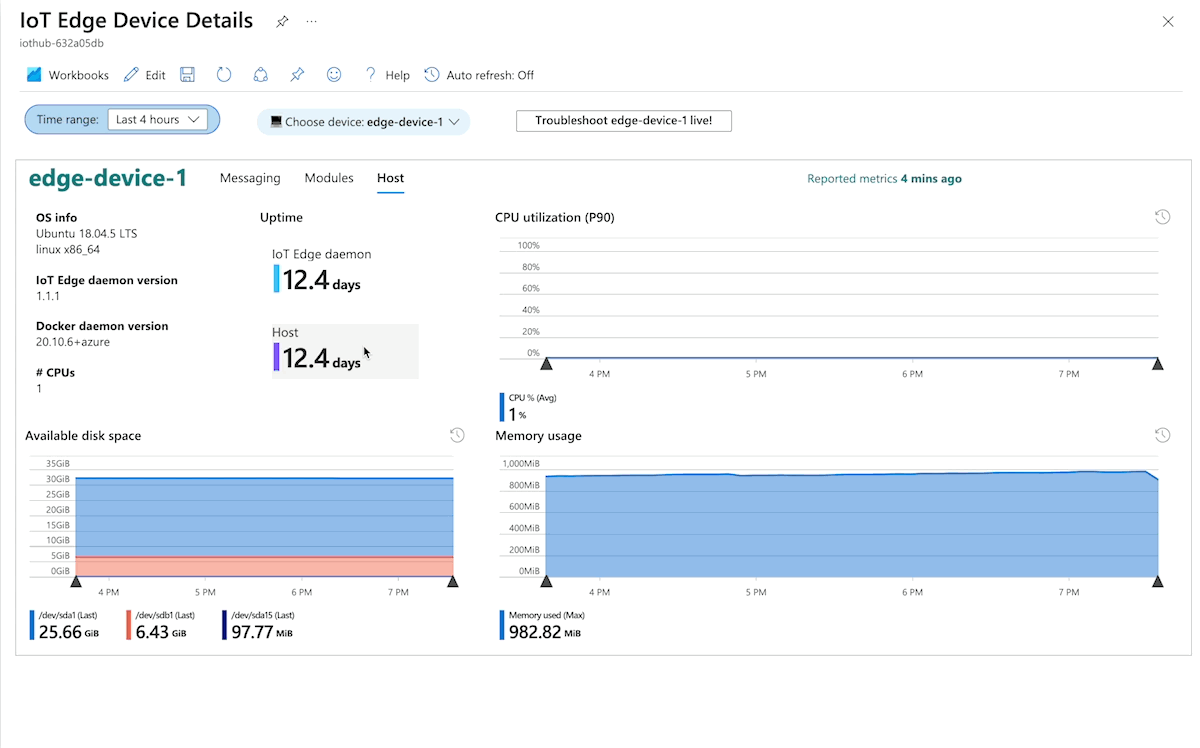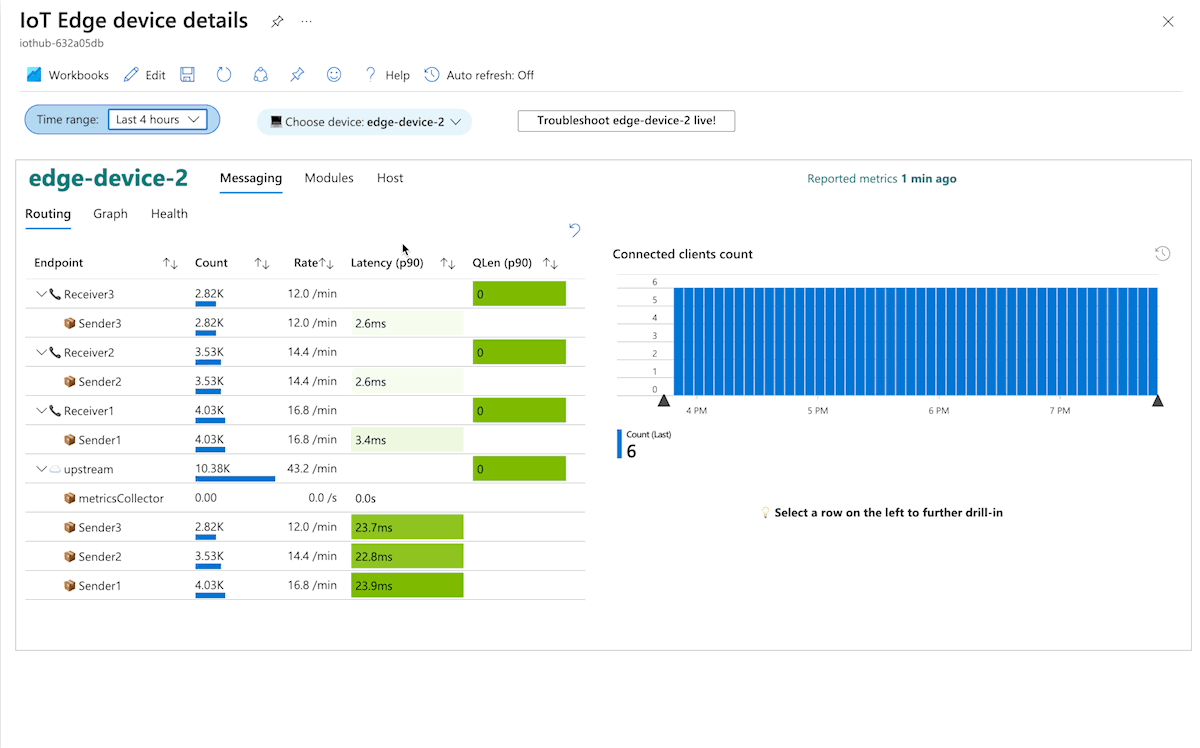探索 Azure IoT Edge 中的策展視覺效果
適用於:![]() IoT Edge 1.5
IoT Edge 1.5
重要
IoT Edge 1.5 LTS 是 支援的版本。 自 2024 年 11 月 12 日起,IoT Edge 1.4 LTS 已結束生命週期。 如果您是舊版,請參閱更新 IoT Edge。
您可以使用 Azure 監視器活頁簿,以視覺化方式探索從 IoT Edge 裝置收集的計量。 IoT Edge 裝置的策展監視活頁簿是以公用範本的形式提供的:
- 對於連線至 IoT 中樞的裝置,請從 Azure 入口網站中的 [IoT 中樞] 頁面,瀏覽至 [監視] 區段中的 [活頁簿] 頁面。
- 對於連線至 IoT Central 的裝置,請從 Azure 入口網站中的 [IoT Central] 頁面,瀏覽至 [監視] 區段中的 [活頁簿] 頁面。
策展的活頁簿會使用 IoT Edge 執行階段的內建計量。 他們必須先將計量擷取到 Log Analytics 工作區中。 這些檢視不需要任何來自工作負載模組的計量檢測。
存取策展活頁簿
適用於 IoT 的 Azure 監視器活頁簿是一組範本,可用來將裝置計量視覺化。 您可適當加以自訂,以套用至解決方案。
若要存取策展活頁簿,請使用下列步驟:
登入 Azure 入口網站,並瀏覽至您的 IoT 中樞或 IoT Central 應用程式。
從功能表的 [監視] 區段中選取 [活頁簿]。
從公用範本清單中選擇您要探索的活頁簿:
機群檢視:在多個 IoT 中樞或 Central 應用程式間監視您的裝置機群,並鑽研至特定裝置以取得健康情況快照集。
裝置詳細資料:視覺化呈現與 IoT Edge 裝置上的傳訊、模組和主機元件有關的裝置詳細資料。
警示:檢視在多個 IoT 資源間針對裝置觸發的警示。
透過以下幾節來預覽每個活頁簿所提供的資料和視覺效果類型。
注意
下列螢幕擷取畫面不一定會反映最新的活頁簿設計。
機群檢視活頁簿
根據預設,此檢視會顯示與目前的 IoT 雲端資源相關聯之裝置的健康情況。 您可以使用左上方的下拉式控制項,來選取多個 IoT 資源。
使用 [設定] 索引標籤可調整各種閾值,將裝置分類為 [狀況良好] 或 [狀況不良]。
選取 [詳細資料] 按鈕,可查看裝置清單以及彙總主要計量的快照集。 選取 [狀態] 資料行中的連結,可檢視個別裝置健康情況計量的趨勢,或按裝置名稱以檢視其詳細計量。
裝置詳細資料活頁簿
裝置詳細資料活頁簿有三個檢視:
- [傳訊] 檢視會視覺化呈現裝置的訊息路由,並報告傳訊系統的整體健康情況。
- [模組] 檢視會顯示裝置上個別模組的執行情形。
- [主機] 檢視會顯示主機裝置的相關資訊,包括主機元件的版本資訊和資源使用情形。
使用活頁簿頂端的索引標籤可在檢視之間切換。
裝置詳細資料活頁簿也會與 IoT Edge 入口網站疑難排解體驗整合。 您可以使用此功能從裝置提取即時記錄。 選取活頁簿上方的 [對 <裝置名稱> 進行即時疑難排解] 按鈕,即可存取此體驗。
[傳訊] 檢視包含三個子區段:路由詳細資料、路由圖表和傳訊健康情況。 將滑鼠拖曳到任何時間圖表上,可將全域時間範圍調整為選取的範圍。
[路由] 區段會顯示傳送端模組與接收端模組之間的訊息流程。 顯示的資訊包括訊息計數、速率和連線用戶端數目等等。 選取傳送者或接收者以進一步鑽研。 按一下傳送者會顯示傳送者所經歷的延遲趨勢圖,及其傳送的訊息數目。 按一下接收者會顯示接收者的佇列長度趨勢,及其接收的訊息數目。
[圖表] 區段會視覺化呈現模組之間訊息流程。 您可藉由拖曳和縮放來調整圖形。
[健康情況] 區段會顯示與傳訊子系統的整體健康情況有關的各項計量。 若發現任何錯誤,請逐步鑽研至詳細資料。
警示活頁簿
在警示活頁簿中,可以查看從預先建立的警示規則產生的警示。 此檢視可讓您查看來自多個 IoT 中樞或 IoT Central 應用程式的警示。
選取嚴重性資料列,可查看警示詳細資料。 [警示規則] 連結會帶您前往警示內容,而 [裝置] 連結則會開啟詳細的計量活頁簿。 從這個檢視開啟時,裝置詳細資料活頁簿會自動調整為警示引發時的時間範圍。
自訂活頁簿
Azure 監視器活頁簿的可自訂性非常高。 您可以根據自身需求編輯適用的公用範本。 所有視覺效果都是由 InsightsMetrics 資料表上以資源為中心的 Kusto 查詢語言查詢所驅動。
若要開始自訂活頁簿,請先進入編輯模式。 選取活頁簿功能表列中的 [編輯] 按鈕。 策展活頁簿會廣泛運用活頁簿群組。 您可能需要在數個巢狀群組上選取 [編輯],才能檢視視覺效果查詢。
將您的變更儲存為新的活頁簿。 您可以與小組共用已儲存的活頁簿,或以程式設計方式部署活頁簿作為組織資源部署的一部分。